win7笔记本打不开swf文件怎么办 win7笔记本无法打开swf文件解决方法
时间:2021-04-06作者:xinxin
swf文件是使用FLASH软件生成的常见文件,会用于PPT插入等操作,打开wf文件的方法很多,可以用Adoeflah软件打开,也可以用flah专用的播放器,不过有些用户的笔记本win7系统却是无法打开swf文件,那么win7笔记本打不开swf文件怎么办呢?下面小编就来告诉大家win7笔记本无法打开swf文件解决方法。
具体方法:
1、打开电脑,点击开始菜单,在弹出的开始菜单中找到运行
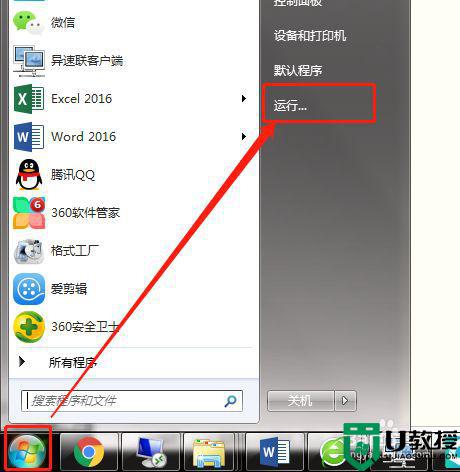
2打开运行选项后,在运行输入框中输入“gpedit.msc”,点击确定按钮。
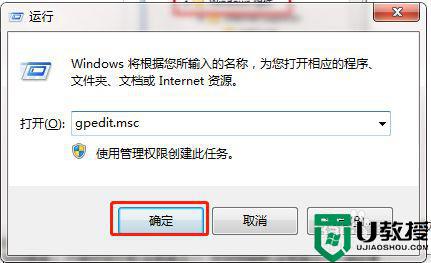
3点击确定后打开本地组策略编辑器,界面如下图所示
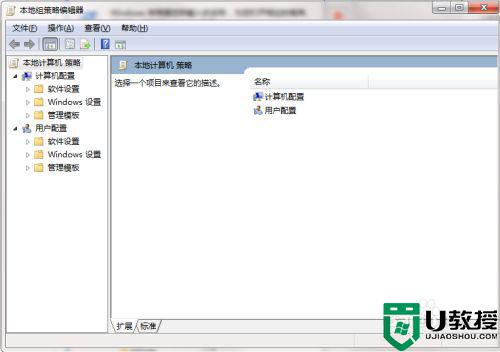
4在弹出来的窗口中,我们在左侧依次打开用户配置—管理模板—Windows组件—Internet Explorer—安全功能—本地计算机区域锁定安全
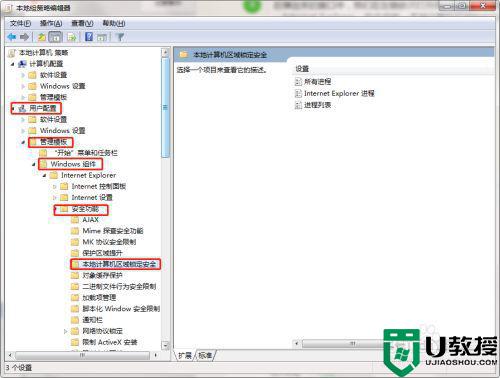
5接下来,我们在右侧的窗口中找到所有进程并双击
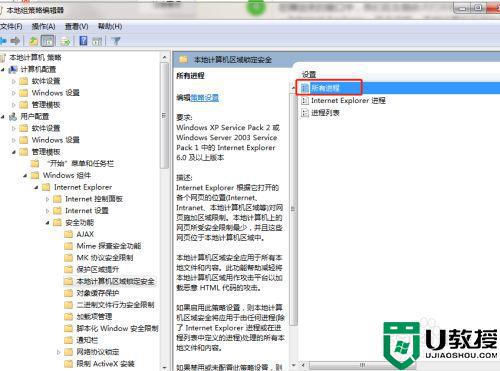
6弹出来的设置窗口中,我们选择“已启用”,然后点击最下面的确定就可以了!swf格式文件播放出错,我们可以通过本地组策略编辑器进行启用相关进程,那么播放出错的问题也很容易就能够得到解决。
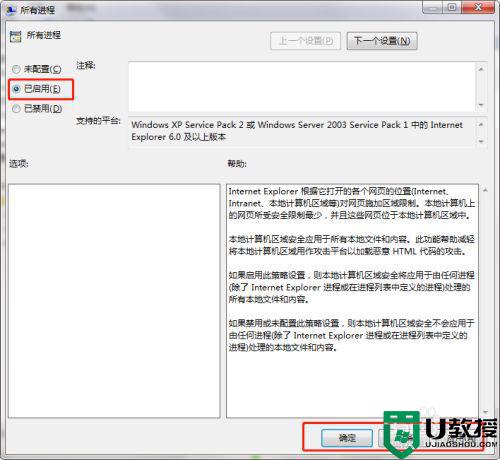
关于win7笔记本无法打开swf文件解决方法就和大家简单介绍到这里了,有遇到这种情况的用户可以按照小编的方法来进行解决,希望能够帮助到大家。





